电脑dat文件用什么软件打开的详细介绍
- 分类:硬件教程 发布时间: 2022年05月29日 09:12:47
有些DAT文件是加密的或者实际上是带有特殊属性的类型文件,一般方法无法打开,用记事本等文本编辑器打开会卡住,那么电脑dat文件用什么软件打开呢?下面,小编就把打开电脑dat文件的方法教程分享给大家。
工具/原料:
1、操作系统: windows 10
2、品牌型号:联想台式电脑
3、软件版本:WinHex汉化版
一、用记事本或是WinHex 打开
1、dat 是配置类型文件,大多容量很小,几 KB 到几百 KB 不等,如果直接去双击打开,一般都会提示 Windows 无法打开此文件。
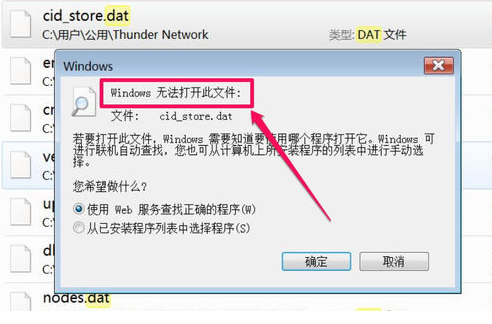
2、像这样配置类文件,有很多是纯文本文件,可以直接用记事本,写字板等程序去打开。
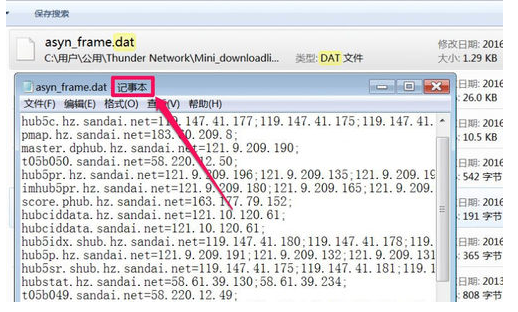
3、但有的不是纯文本文件,如果用记事本去打开,就有可能得到的是乱码。
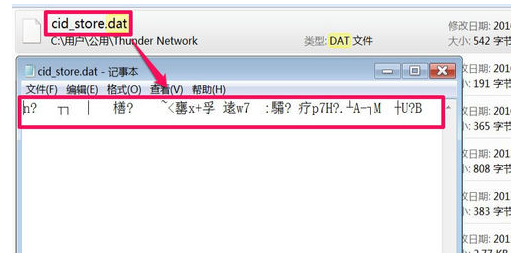
4、如果得到的是乱码,一般是用二进制或 16 进制编辑器 WinHex 工具去打开。
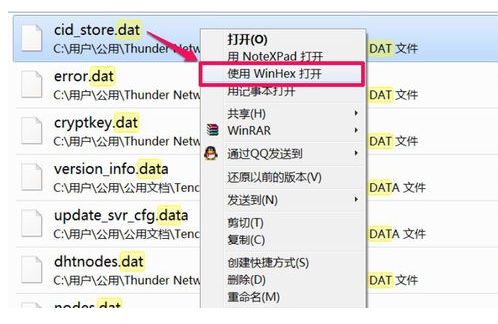
5、打开电脑上自带的浏览器,搜索winhex并下载按照该软件,进入下一步。
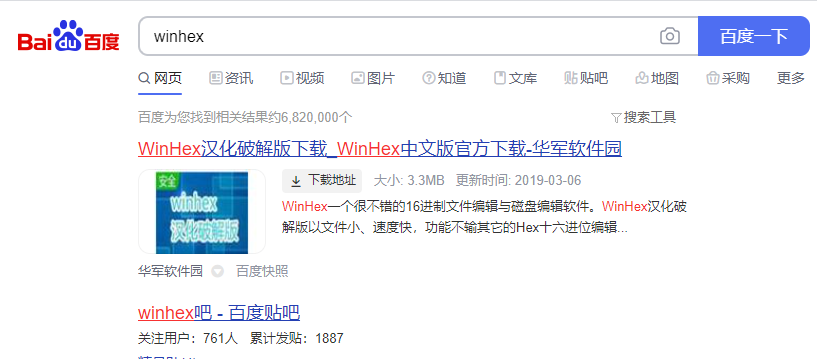
6、在打开的winhex软件界面中点击文件选中,在弹出的菜单中选中需要打开的文件即可。
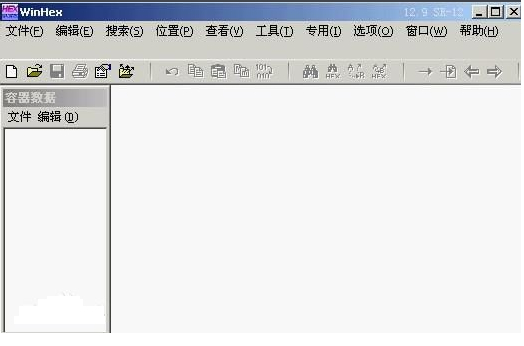
7、打开后的dat文件效果如下,此方法多用于文本文件格式的dat文件打开。
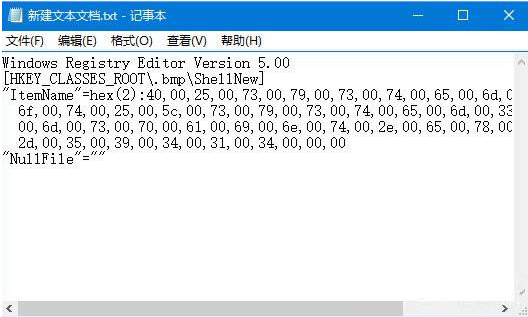
8、打开后,得到的都是一些十六进制字符,在窗口右侧,也会显示为一堆乱码,这样的十六进制文件,一般人看不懂,都是程序员去看的。
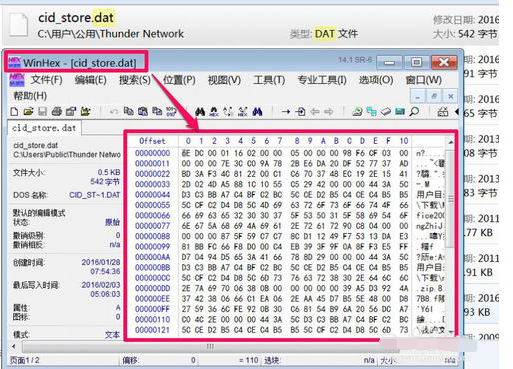
9、如果右键菜单中没有 WinHex 这个菜单来打开 dat 文件,直接打开 WinHex 程序界面,选择“文件”菜单下的“打开”也可。
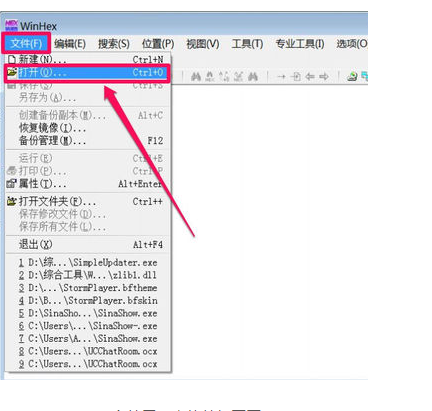
二、用媒体播放软件打开
1、因为很多dat文件属于媒体文件,所有我们可以使用各类支持媒体播放的软件打开dat文件,打开系统自带的媒体播放器Windows Media Player软件,进入下一步。

2、点击界面左上角的文件选项,在弹出的下拉框中点击打开按钮,然后选中需要打开的dat文件打开即可。
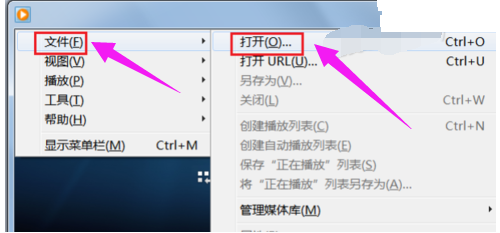
3、dat文件打开后的效果如下图。

以上就是电脑dat文件用什么软件打开的详细介绍,希望能帮助到大家。
猜您喜欢
- 主机内存条在哪个位置的详细介绍..2021/12/31
- 微信内测版怎么申请获取2022/08/22
- 罗技键盘怎么连电脑蓝牙图文教程..2022/06/29
- 电脑机械硬盘坏道如何修复..2022/02/01
- 打印机怎么连接电脑安装驱动..2022/05/02
- vba是什么软件2022/05/10
相关推荐
- 3070ti哪个性价比最高的介绍.. 2022-01-30
- 笔记本电脑新手教程的详细介绍.. 2021-10-26
- 3050显卡性能和2060对比怎么样.. 2022-04-06
- ipad怎么截图教程 2022-09-24
- 电脑系统boot是什么意思 2022-05-07
- hdr是什么意思? 2022-08-13



